विंडोज 8.1 टिप: आधुनिक ऐप्स और फ्री डिस्क स्पेस प्रबंधित करें
माइक्रोसॉफ्ट विंडोज 8 / / March 18, 2020
विंडोज 8.1 आपको डिस्क स्थान का प्रबंधन करने देता है और एक विधि यह देख रही है कि आधुनिक ऐप्स कितना स्थान ले रहे हैं। यहां विंडोज स्टोर एप्लिकेशन को आसानी से प्रबंधित करने का तरीका बताया गया है
में आधुनिक यूआई विंडोज 8.1 आपको आसानी से डिस्क स्थान का प्रबंधन करने की अनुमति देता है, और ऐसा करने के तरीकों में से एक यह देख रहा है कि कितना स्थान है विंडोज स्टोर एप्लिकेशन ले रहे हैं। यह आपको उन ऐप्स को अनइंस्टॉल करने की भी अनुमति देता है जो बहुत अधिक स्थान ले रहे हैं।
हमने आपको दिखाया कि कैसे विंडोज 8 में ऐप के आकार का पता लगाएं जब यह पहली बार जारी किया गया था। लेकिन तब से हमारे पास दो अपडेट थे - विंडोज 8.1 और सबसे हाल ही में विंडोज 8.1 अपडेट, और चीजें थोड़ी अलग हैं और वास्तव में बेहतर हुई हैं।
बेशक आप हमेशा स्टार्ट स्क्रीन पर राइट क्लिक करके और अनइंस्टॉल का चयन करके किसी ऐप को अनइंस्टॉल कर सकते हैं। लेकिन यह विधि आपको उनके आकार देने के साथ-साथ उन्हें अनइंस्टॉल करने का एक आसान साधन देकर आपके ऐप्स को प्रबंधित करने का एक आसान तरीका प्रदान करती है।
विंडोज 8.1 ऐप साइज़ करता है
सबसे पहले, पर जाएं पीसी सेटिंग्स> पीसी और डिवाइस
यह आपको दिखाएगा कि आपके ड्राइव पर कितना खाली स्थान है, और फ़ाइल श्रेणी, यानी: मीडिया, दस्तावेज़, चित्र आदि द्वारा अंतरिक्ष को सॉर्ट करेगा। Apps के अंतर्गत, क्लिक करें मेरा ऐप देखें आकार.
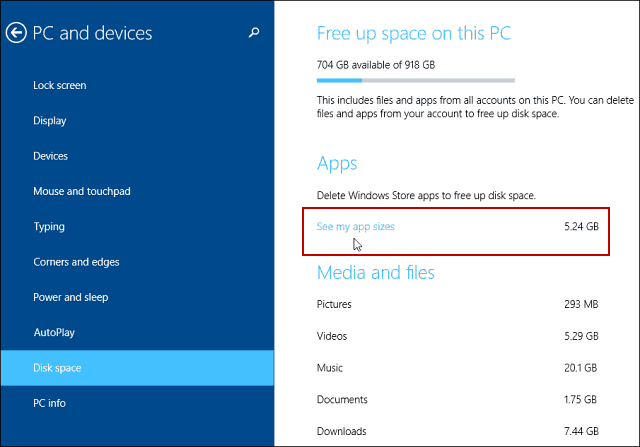
वहां आपको इंस्टॉल किए गए प्रत्येक एप्लिकेशन की एक सूची दिखाई देगी, और हर एक की राशि आपके ड्राइव पर अवरोही क्रम में जा रही है। यह आश्चर्य की बात नहीं है कि खेल सबसे खराब अपराधी हैं।
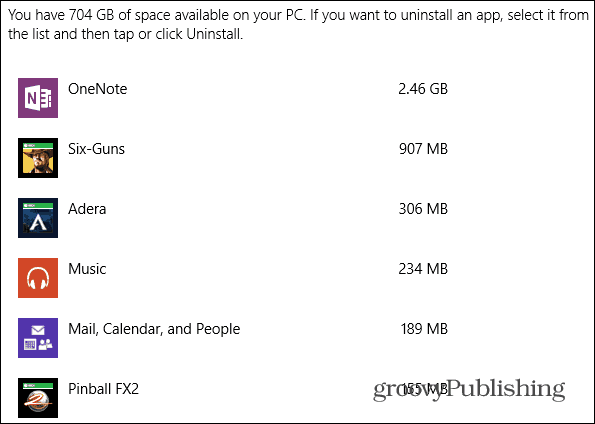
अगर आप किसी एक को अनइंस्टॉल करना चाहते हैं, तो उस पर क्लिक करें और फिर अनइंस्टॉल बटन पर क्लिक करें।
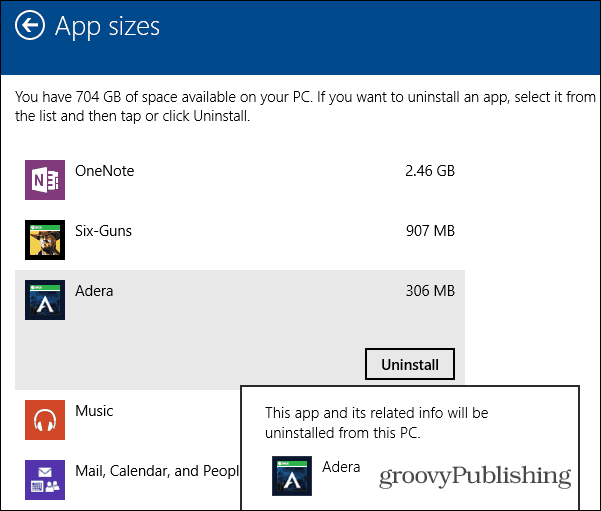
हमने यह सब किया है, यह सोचकर एक ऐप इंस्टॉल किया है कि इसका बहुत उपयोग हो जाएगा, फिर समय के बाद आप इसके बारे में भूल जाते हैं। यह सब समाप्त हो रहा है ड्राइव स्थान ले रहा है। यदि आपके पास अंतरिक्ष के एक समूह के साथ एक प्रणाली है, तो यह संभवतः एक दबाने वाला मुद्दा नहीं है। लेकिन लैपटॉप पर, आप अपनी ड्राइव से जितना संभव हो उतना स्थान निचोड़ना चाहते हैं, यह चीजों को साफ करने का एक अच्छा तरीका है।



